Aplicativo nativo Notas a macOS é claro que não se compara em nada com Evernote, OneNote ou outras aplicações semelhantes que são muito complexas e oferecem muitas opções.
Notas no entanto, é caracterizado pela simplicidade, consumo quase inexistente de recursos sincronização de notas entre iPhone, Mac si iPad é feito quase em tempo real.
Apple não deixou para trás este aplicativo, e em macOS Monterey traz um pouco mais perto do que um aplicativo de produtividade deve significar, no qual mantemos notas importantes de projetos, linhas de código e outros itens a serem exibidos de uma forma mais legível do que atualmente.
Conteúdo
Notas em macOS Monterey
1. Tags
Até agora, o único método para classificar notas no aplicativo Notas eram as pastas exibidas na barra à esquerda. Existem muitas situações em que uma nota pode ser incluída em várias "categorias" / pastas, para que possamos encontrá-la mais rapidamente. Isto é impossível. Ou seja, uma nota no aplicativo Notas não pode fazer parte de várias pastas.
A nova opção "Tags”Traz-nos uma nova forma de organizar notas com a ajuda de etiquetas. Por exemplo, nas notas, podemos usar #Monterey, #Qualquer que seja. Essas marcas são atribuídas imediatamente à nota e estarão presentes na barra à esquerda nas pastas. Assim, quando acessarmos uma tag, teremos acesso rápido a todas as notas com essa tag.

Para mim, é uma opção de classificação mais simples e rápida do que organizar as notas do Notes em pastas.
2. Nota rápida em Hot Corners
Outra novidade do aplicativo Notes no macOS Monterey é a opção "Nota rápida", Por meio do qual os usuários de Mac pode adicionar notas rapidamente simplesmente pressionando a combinação de teclas (shortcut) Fn + Q ou movendo o cursor para o canto inferior direito da tela. No "Cantos a Quente".

Texto adicionado em Nota rápida ele será salvo em tempo real e pode ser encontrado no aplicativo Notas em uma categoria específica. Nota rápida.

3. Opções de notas
Além das opções da versão antiga, existem novas opções para Nota rápida e notificações no caso de sermos mencionados em uma nota compartilhada.

Retomar a última nota rápida
Ao acessar a Nota Rápida, temos a possibilidade de escolher se queremos abrir uma nova nota ou continuar com as notas anteriores.
Allow mencione notificações
Esta opção nos permite receber notificações quando nosso nome é mencionado em uma nota compartilhada. Não necessariamente relacionado ao Quick Notes é uma opção muito útil no desenvolvimento de aplicativos. Especialmente para o trabalho em equipe.
Esperança Apple para desenvolver ainda mais este aplicativo ao longo do tempo e se tornar uma alternativa real para OneNote si Evernote.

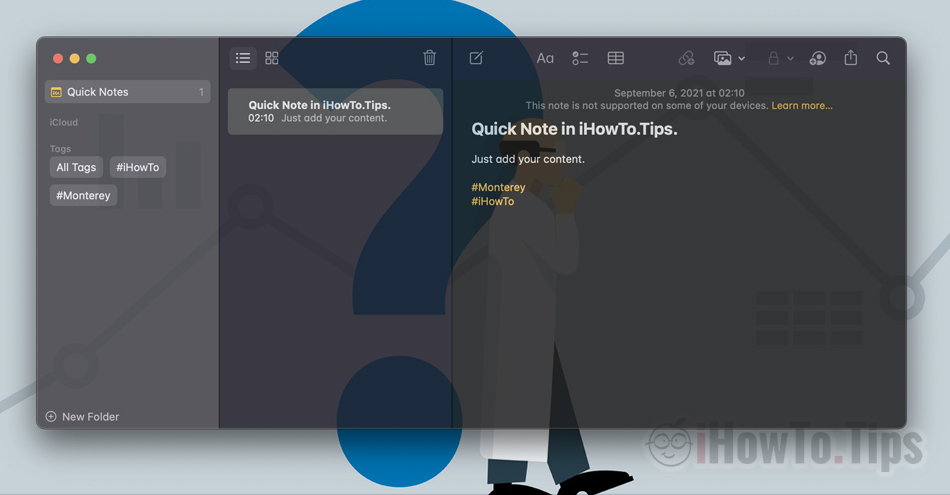










Consulta, como faço para remover a opção de que na área inferior direita recebo as notas rápidas, é estranho minimizar um vídeo.
Saudações e muito obrigado.
Olá,
Vamos para "System Preferences”→“ Desktop & Screen Saver ”→“ Screen Saver ”→“ Hot Corners ”. Basta selecionar “-” no canto inferior direito.